Instagramで生活の一部を共有することは楽しいことですが、これらの貴重な思い出が失われないようにどうすればいいでしょうか?もしInstagramのバックアップ方法について混乱しているなら、心配しないでください!
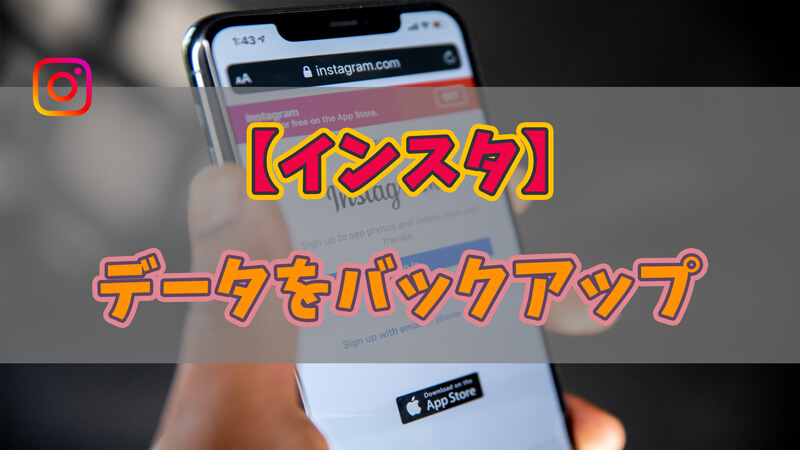
この記事では、あなたにInstagramのバックアップテクニックを詳しく解説し、簡単にマスターできるようにします。貴重な写真や感動的な文章、すべての瞬間を安全に保存して、生活の素晴らしい一部として残しましょう。
Part 1.Instagramでバックアップできるデータ種類
インスタグラムのバックアップできるデータ種類は下のようです:
- 投稿(写真と動画)
ユーザーはInstagramで投稿したすべての写真と動画をバックアップできます。 - 投稿の説明
これには各投稿のテキスト説明、タグ、地理的位置が含まれます。 - コメントと返信
ユーザーは他のユーザーが彼らの投稿に残したすべてのコメントと、それらのコメントへの返信をバックアップできます。 - IGTV動画
ユーザーはInstagram TV(IGTV)で公開したすべての動画をバックアップできます。 - ライブ関連情報
ユーザーがInstagramでライブ放送を行った場合、関連する情報もバックアップできます。 - フォローとフォロワー情報
これにはフォロワーリストとフォロー中リストが含まれます。
注意すべきは、これらのバックアップ機能はInstagramの「設定」で手動で有効にする必要がある場合があり、また、Instagramのアップデートによってバックアップの形式が変わる可能性があることです。バックアップを行う前に、Instagramの最新のポリシーや機能を確認することをおすすめします。
Part 2.Instagramで投稿(写真や動画)・メッセージ履歴などをバックアップする方法
Instagramで写真、動画、およびメッセージ履歴などをバックアップする方法は、次の手順に従うことで可能です。Instagramの設定や機能は時間とともに変わることがあるため、最新の方法を確認することが大切です。
▼ Instagramで投稿・メッセージ履歴などを引き継ぐ手順:
ステップ 1.Instagramアプリを開き、右下隅にあるプロフィール画像をタップします。それから、右上の「メニュー」をタップします。
ステップ 2.メニューが表示されたら、「アクティビティ」をタップします。
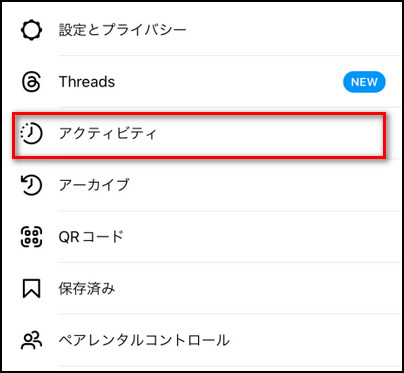
ステップ 3.下にスクロールして、画面の下部にある「個人データをダウンロード」セクションに移動します。
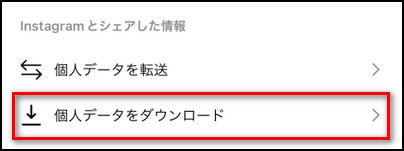
ステップ 4.表示された画面で「ダウンロードをリクエスト」をタップしてから、ダウンロード種類を自分の状況に応じて選択してください。
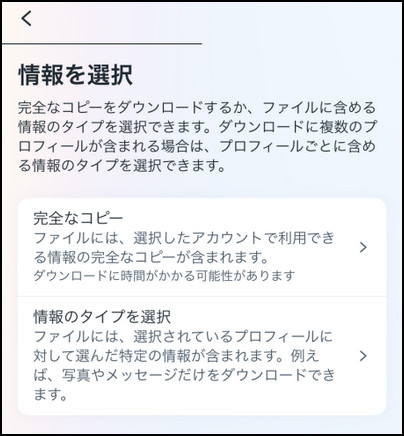
PS:個別の情報のバックアップが必要な場合、「情報のタイプを選択」を選ぶことをお勧めします。下は選択可能のタイプです。
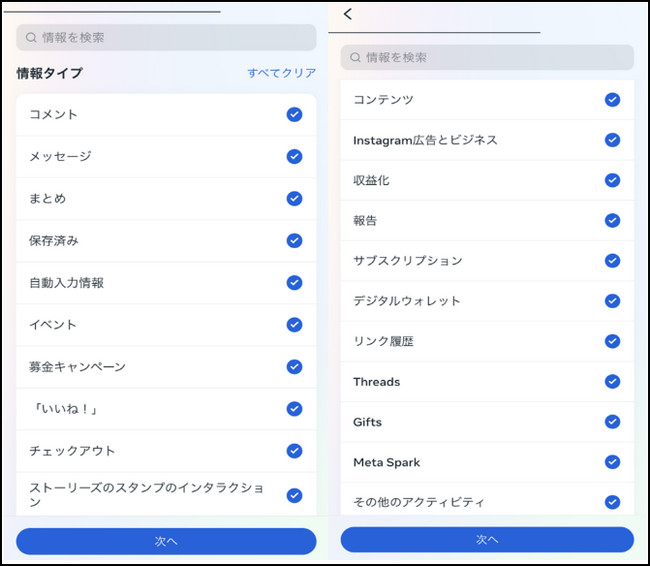
ステップ 5.最後に、次の画面にある情報を設定して、「リクエストを送信」をタップすると完了です。
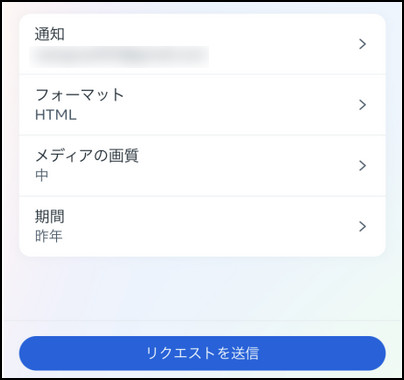
インスタのデータバックアップリクエストの確認メールを受け取ったら、そのメールに記載されている期限内にメールアカウントにログインし、インスタのデータバックアップファイルをダウンロードしてください。通常、4日以内にデータバックアップのリクエストが処理され、ダウンロードリンクが提供されます。
Part 3.iPhoneから削除したインスタの投稿を復元する方法
インスタグラムは写真とビデオを共有するための素晴らしいプラットフォームですが、誤って投稿を削除したり、アカウントがハッキングされたりして、大切な投稿を失うことがあります。しかし、「iMyFone D-Back」という強力なツールを使えば、削除されたインスタグラムの投稿を復元できるかもしれません。しかも、バックアップなくても消えた投稿を復元することも実現できます。では、その具体的な操作法を見ていきましょう。

- バックアップなくても消えたインスタのデータを復元できる
- iPhoneの削除したデータをプレビューして、部分または全体を復元できる
- 写真や動画、連絡先、通話履歴など50種類のデータをサポート
- 自宅でもデータの復元を実行できるため、プライバシー漏洩の恐れはない
インスタの復元方法を把握したいならこの動画マニュアルを見て⇩
▼ D-Backを使って消えたデータを復元する手順:
ステップ 1.上記のボタンをクリックして、ソフトを無料でパソコンにダウンロードして起動します。「デバイスからリカバリー」を選択してから、USBケーブルでiPhoneをコンピューターに接続します。

ステップ 2.回復したいデータ種類にチェックを入れて、右下の「スキャン」ボタンをクリックします。

ステップ 3.スキャンが完了したら、復元したい項目を選択して、「デバイスに復元」/「PCに復元」をクリックすると完了です。

最後に
インスタグラムの引き継ぎは、データの損失やセキュリティ問題を防ぐために非常に重要です。この記事のガイドに従って、大切なデータを安全に保管しましょう。
インスタの消えたデータをバックアップから復元することはよくみられますが、バックアップなくても心配しないでください。データ復元の専門家iMyFone D-Backがあればさえ、様々な状況で消えたインスタデータを復元可能です。念のために、ぜひ無料版をダウンロードしておきましょう。



